0444 ca.pem server-cert.pem cert.pem
#删除无用文件
rm client.csr server.csr
echo "生成文件完成"
- 记得去docker配置文件修改信息

ExecStart=/usr/bin/dockerd -H fd:// --containerd=/run/containerd/containerd.sock
替换
ExecStart=/usr/bin/dockerd --tlsverify --tlscacert=/etc/docker/ca.pem --tlscert=/etc/docker/server-cert.pem --tlskey=/etc/docker/server-key.pem -H tcp://0.0.0.0:2376 -H unix:///var/run/docker.sock
- 根据博客流程重启docker
systemctl daemon-reload
systemctl restart docker
service docker restart
- idea连接
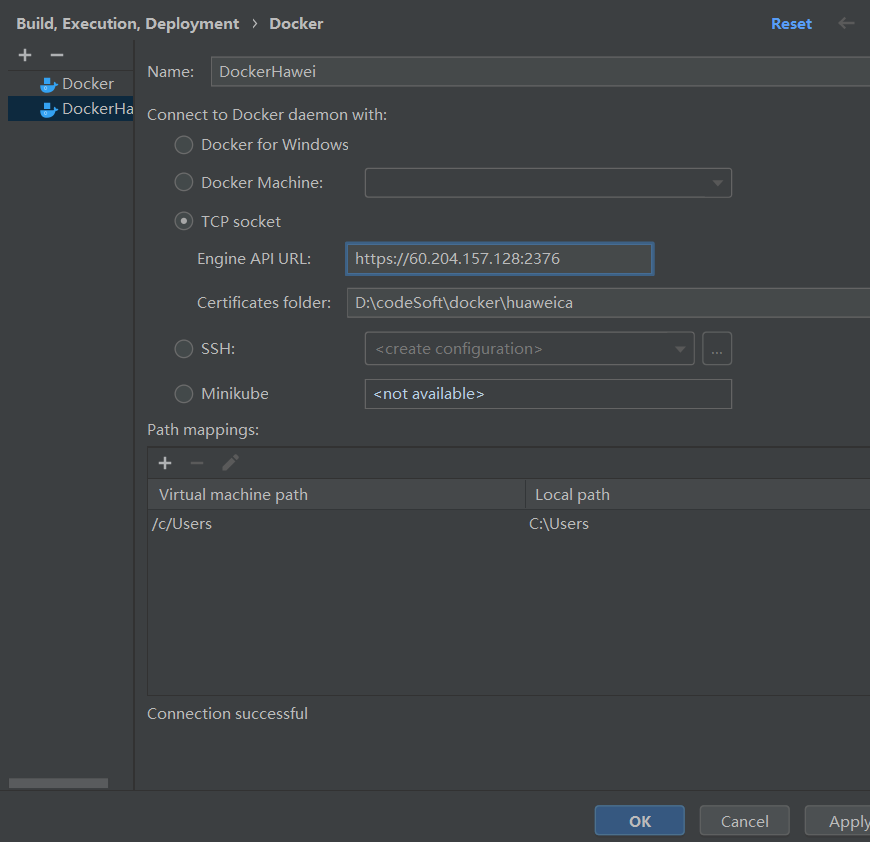
连接完成后配置docker插件
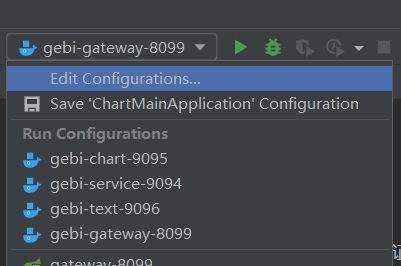
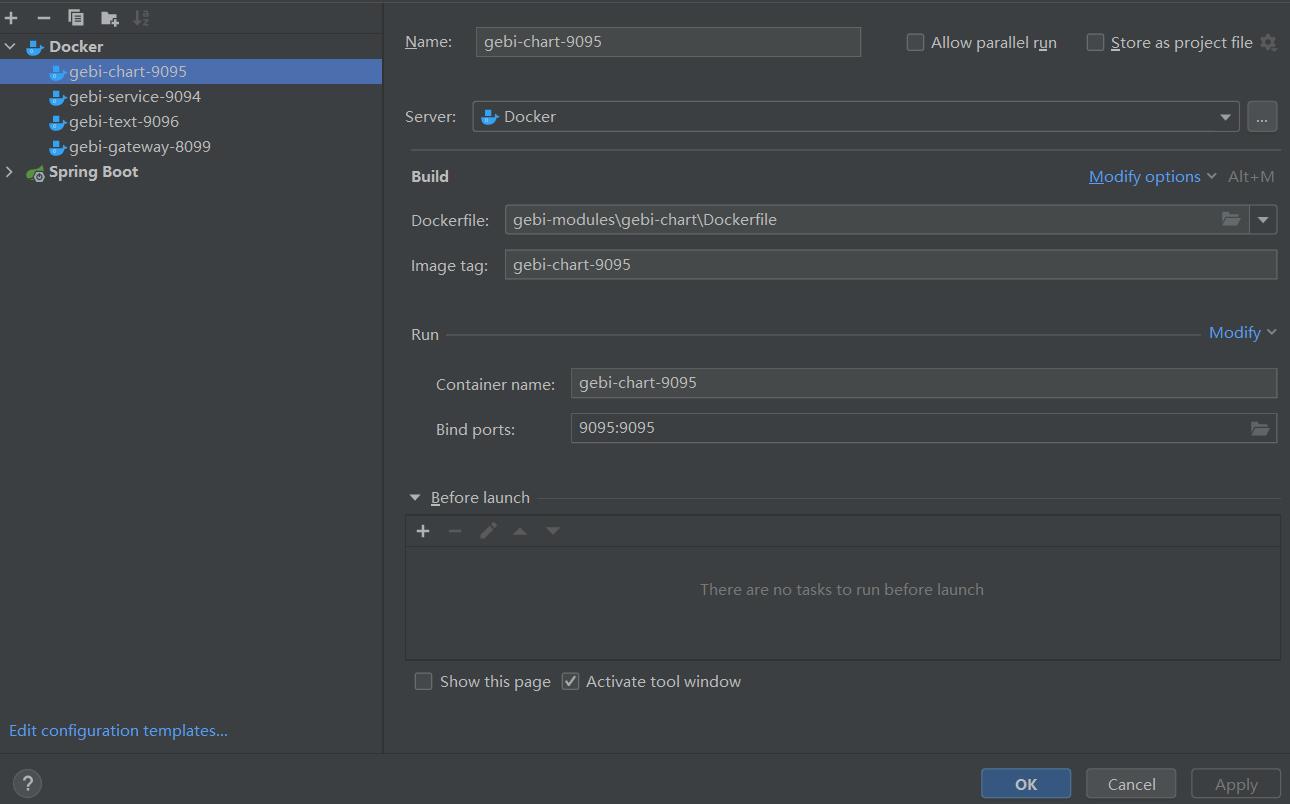
配置文件部署环境
建三个配置文件,分别为dev本地环境,prod部署环境,和主环境
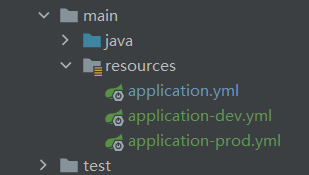
开启配置文件环境
- 当本地运行会选择dev,打包部署会选择prod
- 将prod中nacos,redis,rabbitmq,mysql的信息配置正确
//application.yml
spring:
profiles:
active: dev
//application-dev.yml
spring:
config:
activate:
on-profile:
- dev
//application-prod.yml
spring:
config:
activate:
on-profile:
- prod
支付功能配置
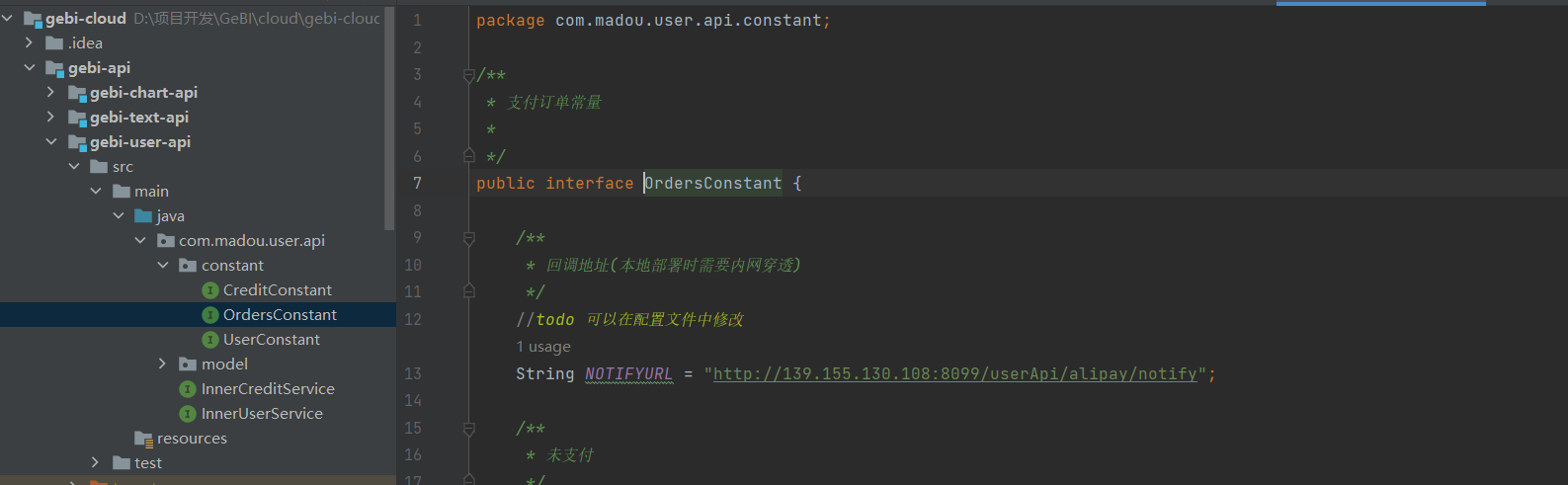
- 需要自己去支付宝注册沙盒
- 将ip地址改为项目网关ip
- 本地使用支付需要内网穿透
Dockerfile文件配置
Dockerfile-chart,其它Dockerfile类似,内存太小服务可能会挂掉
FROM openjdk:8
VOLUME /tmp
COPY target/*.jar gebi-text.jar
ENV PORT=9096
ENTRYPOINT ["java","-jar","-Xms64m","-Xmx128m","gebi-text.jar","--spring.profiles.active=prod"]
EXPOSE $PORT
准备启动
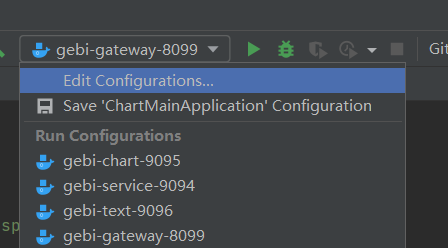
启动之后会自动打包部署置服务器上注意打开项目端口
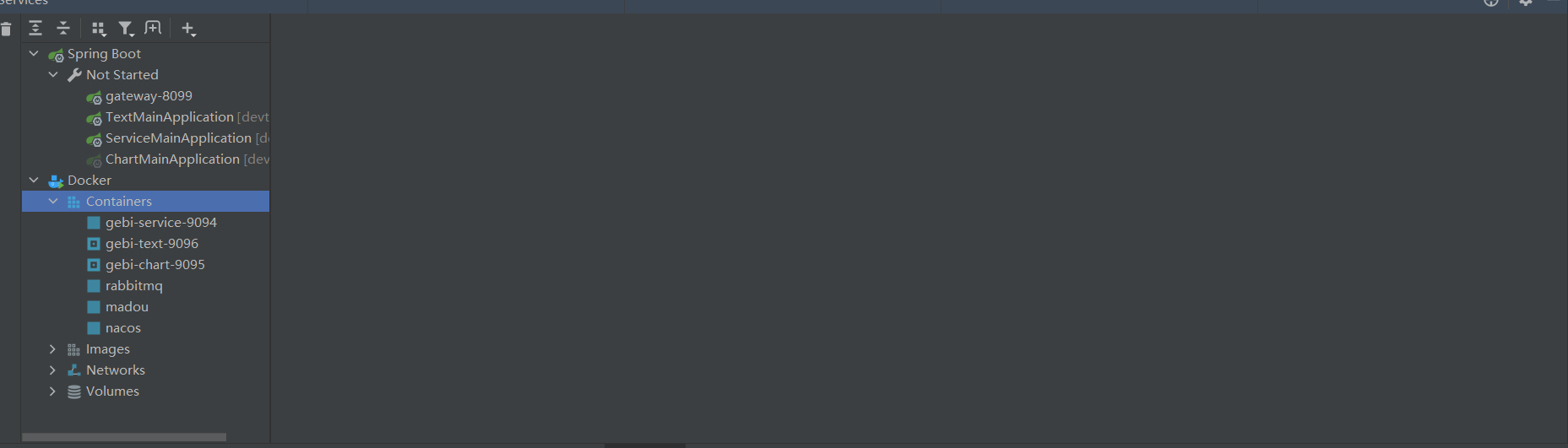
服务器上可以看到
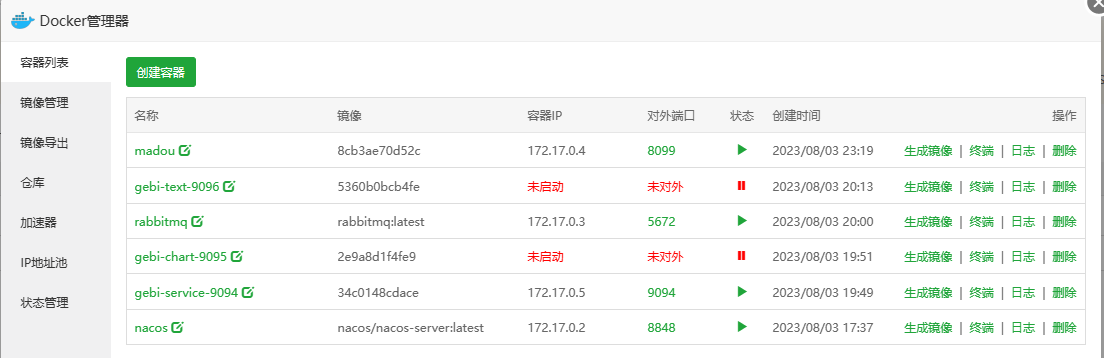
部署成功
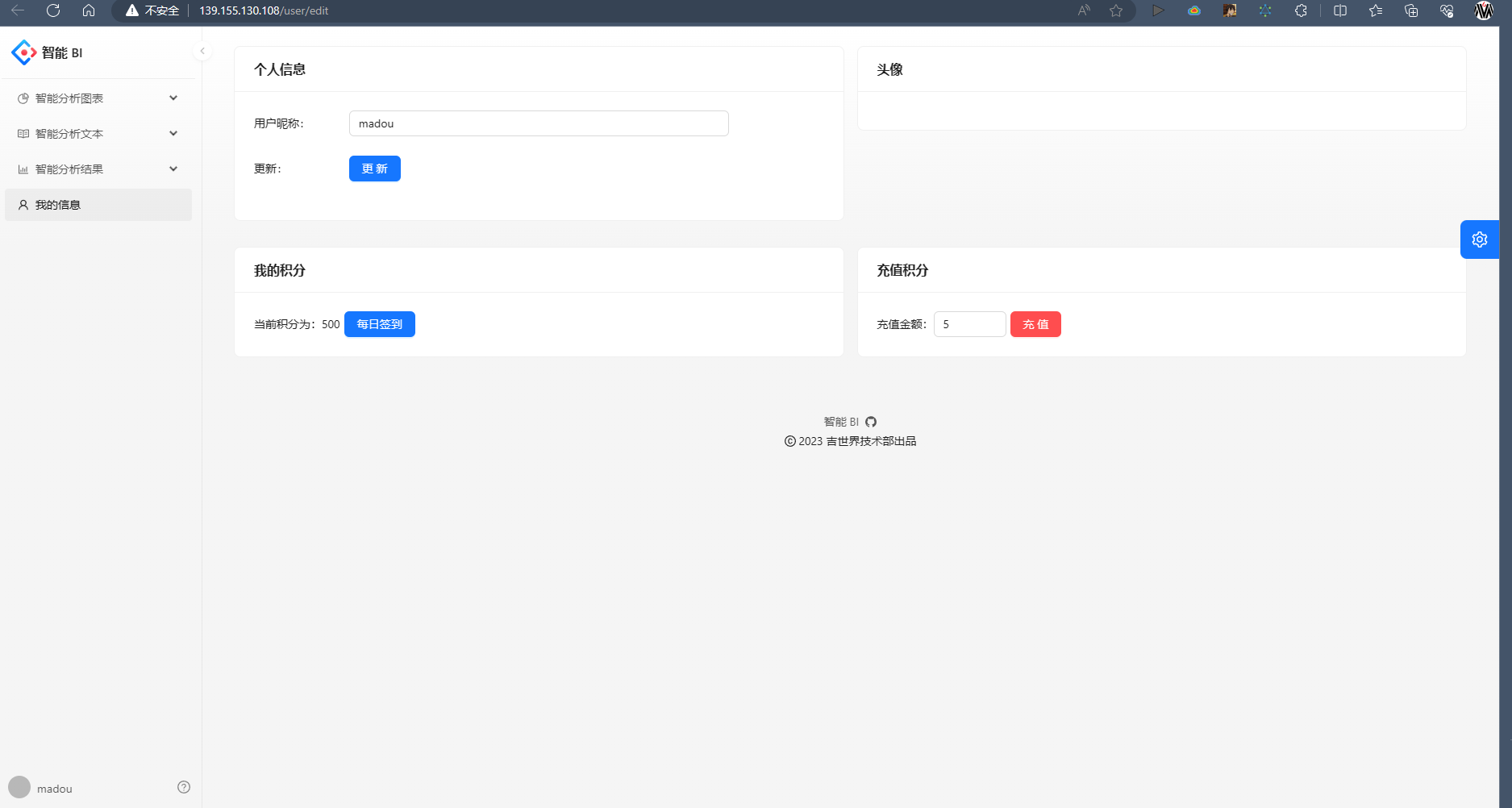
前端部署
- 使用宝塔面板部署
- 项目app.ts修改一下ip地址
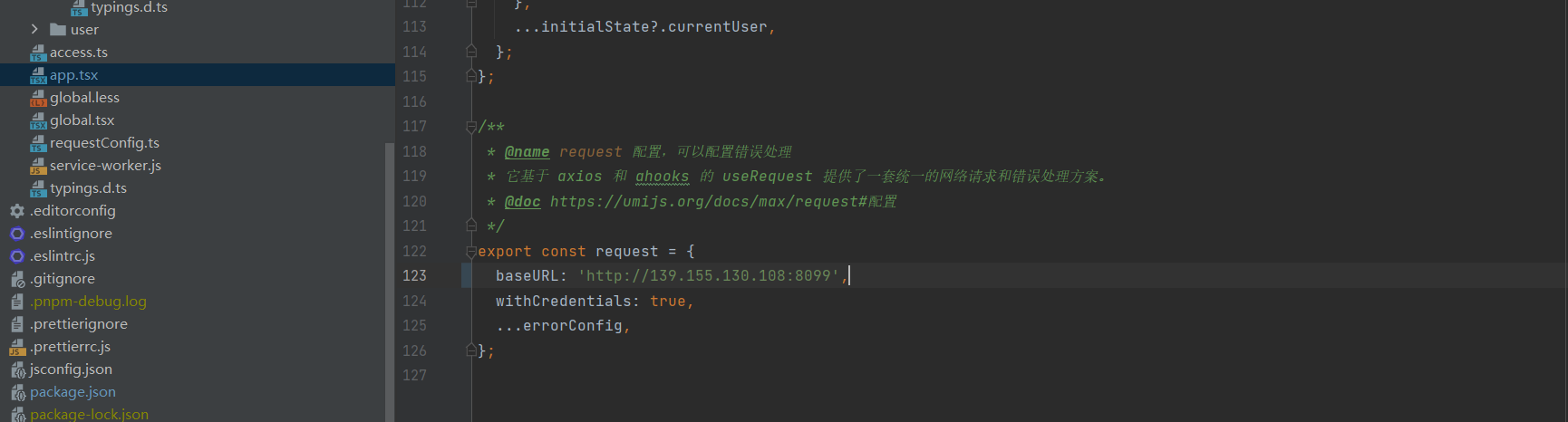
- 打包直接部署即可